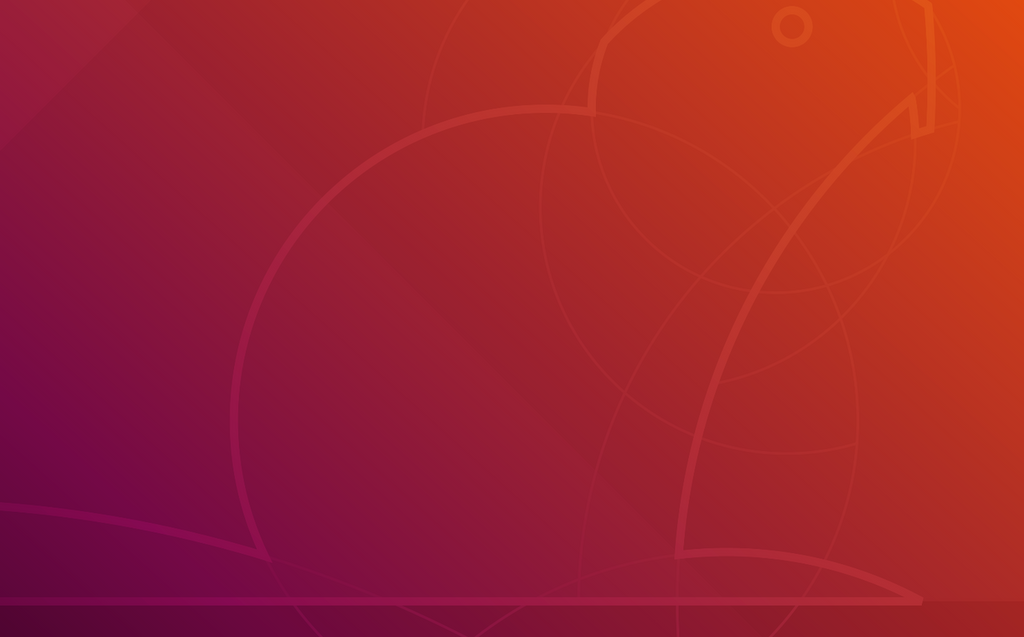こんにちは、まにゃとです。こちらは新歓ブログリレー 2020 18日目の記事となっております。
今回は私が現在使っているUbuntuの環境についての記事です。タイトルにもあるようにこの記事は備忘録で、traPの部内サービスのwikiに残していた記事をブログ記事用に再編したものとなっています。過去に書いたメモ書きをほとんどそのまま貼っ付けてるから分かりにくいけど許して。
目次
Ubuntuに変えた理由
私はもともとWindowsを使っていました。そして環境構築するときにはWSLを通してやっていました。しかし何かと不便なことも多く、Ubuntuに変えることを決意しました。あとUbuntuに変えたPCとは別にWindowsのPCがあったので遊び気分でWindowsふっ飛ばすか〜って感じでした。
インストール
何も知識がなかったので適当にググって良さそうな記事をそのまま実行
Ubuntuのisoファイル(イメージファイル)を公式からダウンロード(バージョンは18.04とか)
isoファイルはCDやDVDとかの中身を1つにまとめたファイルらしい
この記事だと3時間くらいかかったらしいけど自分は十数分で終わった
次にRufusをダウンロードする
USBにUbuntuをダウンロードできるようにするやつ(?)
その際USBのデータが消えるらしいので必要なデータがあったら移しておくのがよさそう
ライブUSBというらしい
「ブートの種類」のところにdrag&dropでダウンロードしたisoファイルを選択する(私はチェックボックスから選べなかった)
ここでいったん詰まってしまった
F2をBIOS画面でUbuntuをbootという画面が出てこない(別の青い画面)
BiOS起動時にF2を連打していたが、自分のPCではbootの選択画面はF12で出てくることが判明した
記事にはF2とdelキーしか書いていなかったので気づけなかった
→ 無事bootできた
初期設定
- ようこそ →
日本語 - キーボードレイアウト →
日本語日本語(無印のやつ?) - wifiの接続
- アップデートと他のソフトウェア
- あらかじめどのアプリケーションをインストールしますか? 余分なものをインストールしたくなかったので →
最小インストール - その他のオプション →
Ubuntuのインストール中にアップデートをダウンロードする
- あらかじめどのアプリケーションをインストールしますか? 余分なものをインストールしたくなかったので →
- インストールの種類 →
ディスクを消去してUbuntuをインストール※重要 - どこ住み?てかtraQやってる? →
Tokyo - 名前とかパスワードとかの設定
† イ ン ス ト ー ル し た †
その他設定等
- Ubuntu 18.04 LTSの基本的な使い方
- super(windowsキー) + q でDockアイコン上に数字が振られ、super + 数字キーでアプリ起動
- Ubuntu デスクトップガイド改
- ブラウザとしてChromeをダウンロード
- Ubuntuでホームディレクトリの中身を英語にする
- 次に起動したときに元に戻すか聞いてくるウィンドウが出てくるので二度と出てこないようにチェックしましょう
- コンソールメッセージを英語に
- Chromeのアカウント毎にショートカットを作る
- sudo apt install gitでgitをイントール
- sudo apt install vimでvimをインストールした
- とりあえずは何も考えず~/.vimrcにこれを書くんだ! 〜vim初心者によるvim初心者のためのvim入門〜をだいたい採用
- 時間があるときにもうちょっと編集したい
- curlのインストール
シェル環境
初めはzshをインストールしたけど気が変わってfishを使うことに
あまり設定しなくてもそこそこ便利なのがfishのいいところです
だいたいこの記事を読めば良さが分かるかもしれないです
コマンド展開やPATH設定がbashやzshと違うのが玉に瑕ですね...(いい感じにしてくれるプラグインがあるらしいですが僕は使ってないです)
bashかzshに一度も触ったことがない人はzshの方が良いかもしれませんのでそちらも載せておきます
- Ubuntuのシェルをzshに変更する
- 端末開き直せばzshになってるとか書いてあったのにならなくて時間が溶けた(再起動したらできた)
- oh-my-zshの導入
Tex環境
初めは普通にTexをインストールして使っていました
- Texのインストール
sudo apt install texlive-fullでインストール- 使い方
- VSCodeでLaTeXコンパイルが終わらないのを直したをコピペし保存で自動コンパイルできるように
しかし下の写真のように文字の間隔が不自然になっていました(図は材料化学実験レポートの一部です)

直せなかったのでDockerでいい感じにしてくれるものを見つけて現在はそちらを使用しています
- Dockerのインストール
- fishのコマンド展開がbashやzshと違うことにハマった(sudo apt updateでエラー吐くようになってどうしよ...ってなってた)
$ sudo add-apt-repository \
"deb [arch=amd64] https://download.docker.com/linux/ubuntu \
$(lsb_release -cs) \
stable"
これの$(lsb_release -cs)は(lsb_release -cs)で良い(たぶん)
Tex環境についてはtraPの所属している現在19MのArkさんの作ったものを使用しています
Docker入れたはいいけどほとんどこれにしか使ってないのでもっと他のところにも使いたいですね...
おまけ
-
- RescueTimeを起動する毎にコマンド打つのが面倒だったので
rescuetime &と設定し、バックグラウンドで起動するようにする(jobsコマンドに出てこない)
- RescueTimeを起動する毎にコマンド打つのが面倒だったので
-
Anacondaをインストール
- 公式ページでインストール.shファイルをインストール
- shコマンドで実行
- インストールするだけでPathが通ってなかったため、condaコマンドが実行できなかった
- 全訳!fishシェル普及計画から
set -U fish_user_paths /home/"username"/anaconda3/bin $fish_user_pathsでPathを通した - anacondaのPathをグローバルにしているせいでcurlがanacondaのになっている(他のものもごっちゃになってそう)
- 使うたびにPathを通すのが正しい?
- https://stackoverflow.com/questions/34280113/add-conda-to-path-in-fish でinitしたらfishシェルの右側に(base)って出るようになった
-
中国語ピンイン入力できるようにした
- 設定の地域と言語の入力ソースで中国語(Interligent Pinyin)を追加
- winsowsキーとスペースキーで言語の変更
-
anyenvをインストール
-
VScodeのフォントとカラーを変更
- Myrica Mをとりあえず採用
- テーマはOne Dark Pro
-
matplotlibで日本語が表示されない問題
-
MySQLのインストールたぶんこれでインストールしたはず
- 文字コードの変更方法
- 実際は/etc/mysql/my.cnfに書いた気がする
-
キーパッド全体が左クリック判定になって右クリックが二本指タップになってる
-
chromeでの拡大、縮小のショートカットはctrl+-で拡大、ctrl+^で縮小
最後に
こんな読みづらい記事をここまで読んで頂きありがとうございます。まだまだフォント周りとかがうまく表示されなかったりするのでもっと改良していきたいです。今度環境作るときはArchLinuxとかに触りたいですね...
明日の担当者は@liquid1224 @kashiwade です。お楽しみに!